P2p приложение для компьютера
Начиная с версии 18.2.2 в 32-битной версии Xeoma для Windows мы добавили поддержку камер, работающих по P2P-технологии с сервером AEeye.
Говоря простым языком, P2P-камера — это IP-камера, которая благодаря содержащемуся внутри программному обеспечению может идентифицироваться и принимать удаленные подключения по уникальному номеру (номер ID) без использования статического IP-адреса или его заменителей (таких как DDNS).
Секрет популярности P2P-камер прост: они были разработаны, чтобы максимально упростить установку IP-камеры конечным пользователем, даже пользователем—неспециалистом, не обладающим сетевыми навыками. Согласно статистике, на настройку и подключение камеры с P2P уходит всего около 10 минут.
Немного теории: принцип работы P2P-камер
При подключении P2P-камеры к интернету (через роутер или 3G-соединение) камера автоматически посылает запрос на удаленный сервер, который идентифицирует камеру по её уникальному ID-номеру. Для доступа на камеру и просмотра видео пользователю нужно установить на устройство (компьютер или мобильные устройства) специальное приложение от разработчика IP-камеры. В данном приложении пользователь вводит ID-номер камеры (или фотографирует QR-код камеры, чтобы не вводить код вручную), после чего может просматривать видео с камеры в онлайн, просматривать архив видео с SD-карты, управлять поворотным устройством и использовать другие функции. Сервер в данном случае выступает в качестве посредника, связывающего IP-камеру и устройство пользователя напрямую.
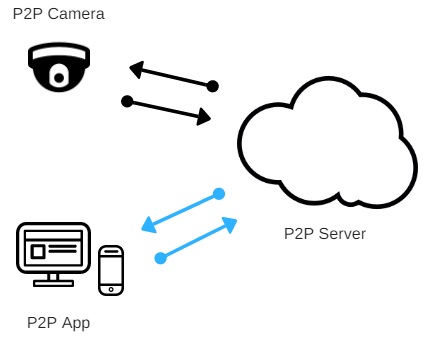
Если разобраться, в действительности несколько разных брендов оказываются просто OEM-версией одного и того же производителя, меняется лишь название. Приложение обычно остается одно и то же (так как клонирование приложений в AppStore затруднительно).
Минусы P2P-камер
Так как P2P — технология, работающая внутри одной сети, то обладатель такой камеры зачастую оказывается привязан к бренду, который держит этот облачный сервер, обеспечивающий подключение — обычно это бренд из Китая со всеми вытекающими из этого последствиями. Через какое-то «гарантийное» время производитель может сделать подключение платным или и вовсе невозможным, даже если пользователь готов заплатить. Камеру придётся выбросить.
P2P-подключение не будет работать в сторонних программах, какими бы многофункциональными они ни были, если только не была произведена интеграция с конкретной линейкой камер (а по сути — с определенным облачным сервером, который связывает камеру и приложение). Так что расширить функционал камер, используя их в других, более качественных и мощных программах, получится только, если эти программы поддерживают работу с этим китайским сервером-облаком.
Иногда приходится отказываться от Р2Р-возможностей подключения в пользу более функционального софта (часто P2P-камеры могут работать, как простые IP-камеры — через указание URL потоков), но стоит понимать, что удаленное подключение без P2P влечет за собой мучения со статическим IP-адресом.
P2P-подключение в Xeoma
К счастью, теперь программа для видеонаблюдения Xeoma, в ее варианте для Windows 32 бит, работает с P2P-сервером AEeye. P2P-подключение камер, работающих через данный сервер, будет работать и в Xeoma.
Схема работы проста: Xeoma заменяет приложение камеры:
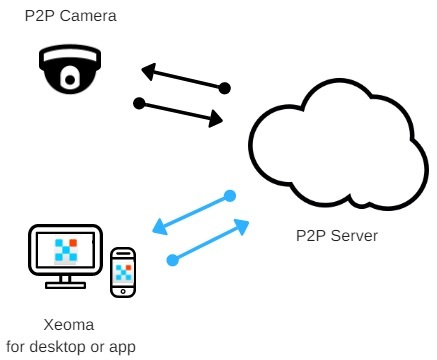
В 32-битной версии приложения Xeoma для Windows добавьте модуль «Универсальная камера» и в выпадающем меню «Тип устройства» выберите «P2P камера»:
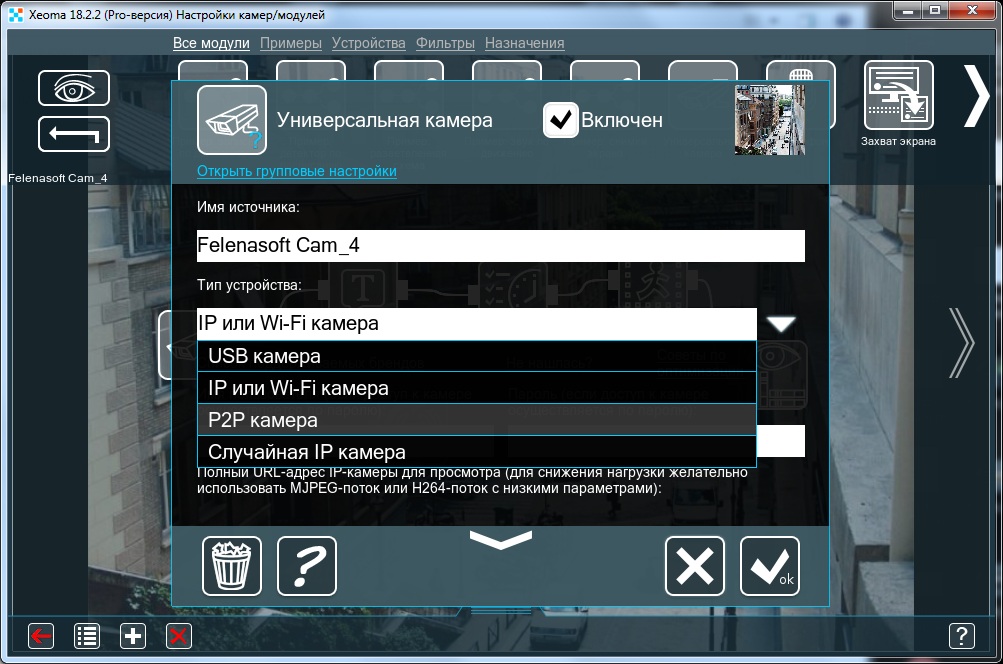
Далее укажите ID камеры, логин и пароль P2P-подключения:
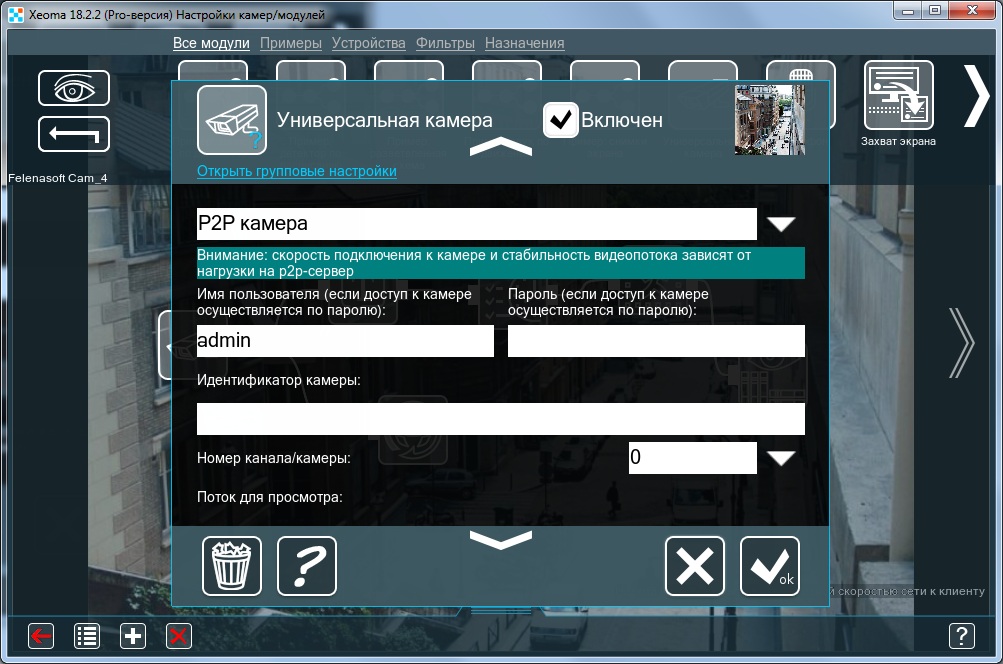
Выберите потоки для Главного окна и для записи в архив.
Обратите внимание: стабильность и качество видеопотока напрямую зависят от загруженности P2P-сервера, с которым работает камера. К сожалению, повлиять на него мы не можем.
В остальном работа с P2P-камерой не отличается от работы с не-P2P сетевыми камерами.
P2P-клиенты

Рейтинг
ApexDC++ – клиент для популярных файлообменных (P2P) сетей Direct Connect и ADC с простым и удобным в обращении интерфейсом, множеством опций для настройки, собственной системой плагинов, расширенными возможностями для.
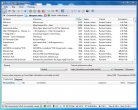
Рейтинг
DC++ – открытый клиент файлообменной сети Direct Connect/Advanced Direct Connect, программа дает возможность одновременного подключения к нескольким хабам, создания закладок на хабы и пользователей, создавать собственные.
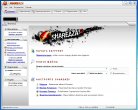
Рейтинг
Shareaza – универсальный клиент для четырех популярных пиринговых систем: EDonkey (ED2K, eMule), Gnutella (G1), BitTorrent, Gnutella2 (G2, собственная сеть проекта Shareaza). Программа позволяет скачивать файлы из.
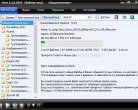
Рейтинг
Ares — это программа для обмена файлами, объединяющая возможности Bittorent и собственной P2P-сети, наделённая инструментами для поиска файлов, собственным чатом и медиаплеером.
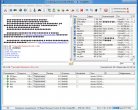
Рейтинг
EiskaltDC++ – это кроссплатформенный файлообменный клиент, работающий по протоколам Direct Connect и ADC. Программа поддерживает весь необходимый функционал приложений этого типа, снабжена классическим интерфейсом, имеется.
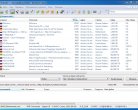
Рейтинг
FlylinkDC++ – свободная и открытая программа-клиент для файлообменной сети Direct Connect. Приложение оптимизировано для ADSL-соединений и локальных сетей, снабжено всем необходимым функционалом, встроенным веб-браузером и.
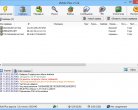
Рейтинг
eMule Plus – это альтернативный клиент для одного из популярных p2p-протоколов, наделённый простым и удобным в обращении интерфейсом, большим количеством настроек, собственным IRC-клиентом. .

Рейтинг
DDD++ – это P2P-клиент, работающий по протоколу DC++, поставляемый в комплекте со списком самых популярных хабов и набором оптимальных настроек.
Р2Р КАМЕРЫ ВИДЕОНАБЛЮДЕНИЯ
Ниже рассмотрены основные производители Р2Р камер и некоторые их модели.
Falcon Eye – компания производитель оборудования для систем видеонаблюдения и безопасности.
Специализируется на беспроводных системах охранных GSM сигнализаций. Имеет официальное представительство в России с 2005 года. вся продукция производителя, которая реализуется в нашей стране, сертифицирована и адаптированы для работы в сложных погодных условиях. Соответствуют международном у стандарту ISO – 90001.
- Falcon Eye FE-MTR 1300;
- Falcon Eye FE-MTR 300 P2P;
- Falcon Eye FE-ITR 1300.
Все видеокамеры дают изображение в высоком разрешении 1280х720, могут работать при освещении 0,1 Люкс и имеют интерфейс передачи сигнала Lan и Wi-Fi (Falcon Eye FE-ITR 1300 только Lan). Кроме того они оснащены детектором движения и могут активировать процесс видеозаписи по тревоге.
Запись может осуществляться на видеорегистраторы, в облачный сервис или на карту памяти. Наличие микрофона и динамика превращает камеру в интерактивное устройство для двухсторонних переговоров.
Foscam – компания была основана в 2002 году.
Специализируется на выпуске устройств и IP камер для GSM видеонаблюдения. Продукция прошла сертификацию по международному стандарту ISO 9001 и отечественным ГОСТам. Устройства оснащены детектором движения, слотами для карт памяти и интерфейсом RJ 45 (кабельное сетевое подключение витая пара).
- Foscam FI9821P;
- Foscam FI9853EP;
- Foscam FI9803EP.
Zodiac – компания предлагает устройства для бытовых и профессиональных систем видеонаблюдения. Все Р2Р камеры оборудованы системой инфракрасной подсветки, что позволяет производить видеосъемку в темное время суток.
- Zodiac 909W;
- Zodiac 911;
- Zodiac 808 выполнена в уличном варианте в корпусе со степенью защиты IP65.
P2P IPCAM — программа для видеонаблюдения. Инструкция. Скачать
P2P IPCAM — программа для видеонаблюдения с помощь компьютеров под управленем Windows.
Программа позволяет просматривать видео и слушать звук с камер видеонаблюдения в режиме реального времени.
Также можно делать скриншоты из видеопотока и сохранять их в архив, как и само видео.
Вы также сможете управлять временем записи, положением камеры, если она поворотная, зумом и т.д.
Скачать программу можно с сайта разработчика ПО, перейдя по этой ссылке.
Ниже представлена инструкция по работе с программой, увы на английском языке.
Если инструкция не отображается, перезагрузите страницу сайта или кликните по ссылке в конце статьи.
p4GcRGuXFmeV4ZWTYHVAt18A2 2019-10-12T15:04:45+03:00 12, Октябрь, 2019 | Программы для видеонаблюдения | Комментарии к записи P2P IPCAM — программа для видеонаблюдения. Инструкция. Скачать отключены
P2p приложение для компьютера
C английского язык p2p, то есть peer-to-peer, означает «равный к равному». Пиринговая сеть является оверлейной компьютерной сетью, основанной на равноправии участников. Здесь нет выделенных серверов, а каждый узел выступает и как клиент, и как сервер. Главной областью использования данных сетей стал процесс обмена файлами. В файлообменной сети пользователи выкладывают файлы в «расшаренную» директорию, где их можно скачать другим пользователям. Так, любой пользователь посылает запрос для поиска какого-либо файла. Программа находит по запросу у клиентов сети файлы, показывая результат. Далее пользователь у найденных источников может скачать файлы. Программу p2p-клиент скачать для Windows XP, Seven, 7, 8, 8.1, 9, 10 можно на нашем ресурсе.
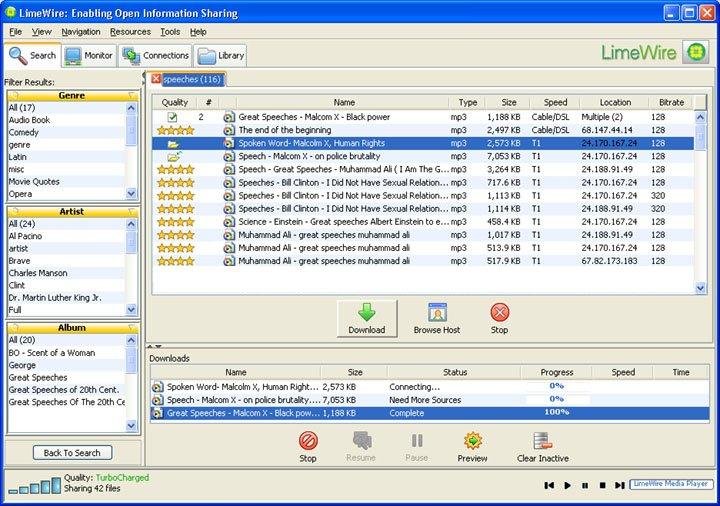
LimeWire- Программа для поиска и загрузки файлов через сеть расшаренных пользовательских ресурсов Gnutella, совместимая с другими gnutella-клиентами.

Cabos — это бесплатная программа для обмена файлами, основанная на исходных кодах LimeWare и Acquisition.

KaZaA (полное название KaZaA Media Desktop) — первый клиент файлообменной сети FastTrack.
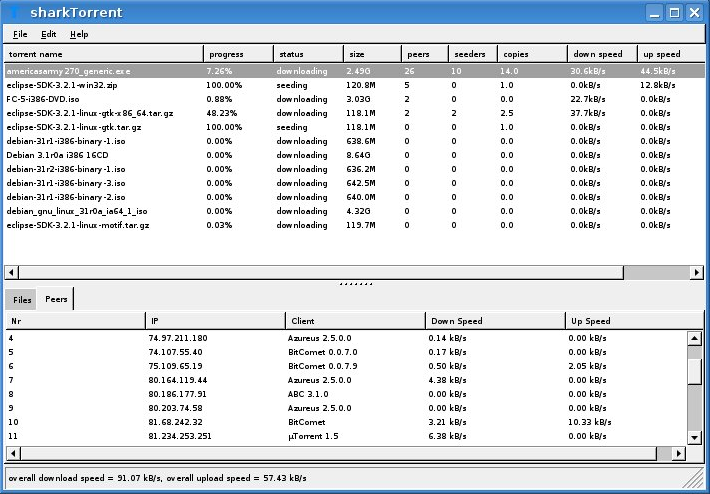
SharkTorrent — небольшой, бесплатный файловый обменник для сетей BitTorrent, построенный на последних версиях libtorrent, WxWidgets и других библиотек.
Доступ к видеонаблюдению через P2P с компьютера
Для быстрого подключения к системе видеонаблюдения через Интернет по технологии P2P с ПК или ноутбука выполните 5 простых шагов:
1. Подключите рекордер через его LAN-порт к роутеру или напрямую к сети Интернет. Подождите 1-2 минуты — рекордер автоматически настроит соединение.

2. Запустите браузер Internet Explorer, в адресной строке введите www.qtview.com
При первом подключении в зависимости от версии используемой операционной системы компьютера может появиться всплывающее окно с предложением установить надстройку DevFetcher. Если такое предложение появилось, нажмите «Установить» («Разрешить») и установите ее.
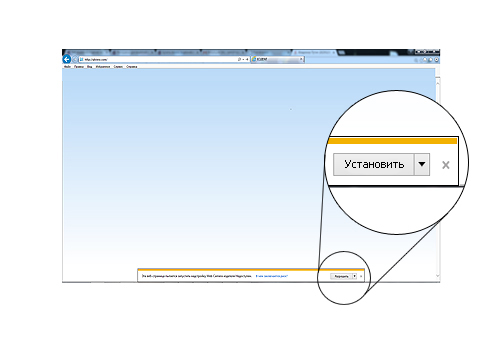
3. На экране появится запрос на ввод данных для авторизации. При необходимости выберите в правом верхнем углу окна браузера язык интерфейса, после чего введите данные:
• Серийный номер – введите MAC-адрес (вводится без тире, посмотреть его можно на верхней панели рекордера под QR-кодом или в разделе «Главное меню→Информация→Сеть», например 0018AE5F168E);
• Введите логин – введите логин (по умолчанию admin);
• Введите пароль – введите пароль (по умолчанию 123456).
По окончании ввода данных нажмите кнопку «Login» («Вход»).
Пример заполнения полей:
Серийный номер: 0018AE5F168E
Введите логин: admin
Введите пароль: 123456

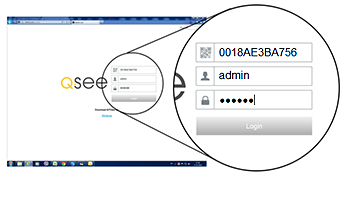
Если поля для ввода данных авторизации не отображаются, необходимо выполнить настройки браузера.
4. Если Вы подключаетесь в первый раз, то после нажатия кнопки «Login» («Вход») появится всплывающее окно с предложением установить надстройку WebClient, нажмите «Установить» и установите ее.
В случае появления окна брандмауэра Windows, нажмите «Разрешить доступ».
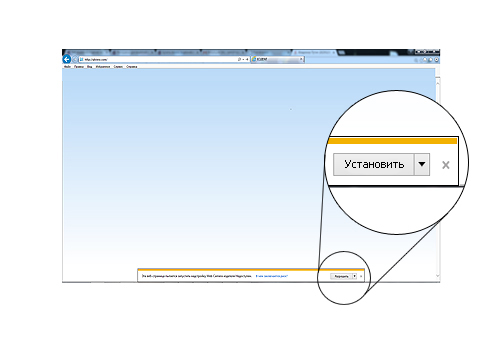
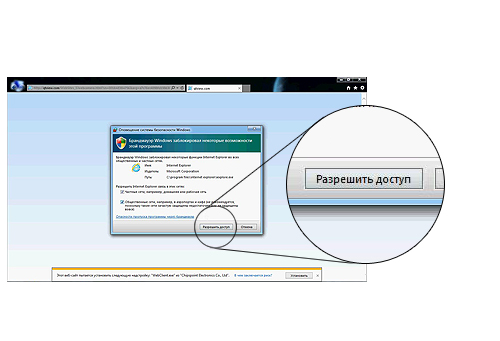
5. В окне браузера отобразится изображение с первой камеры в режиме онлайн. Для просмотра одновременно нескольких камер на экране выберите необходимый вариант с помощью кнопок настройки режима отображения расположенных под изображением с камеры.
Вы можете изменять параметры отображения камер, делать необходимые настройки системы, просмотривать архивные записи и т.д. Работая через web-интерфейс системы, Вы получаете абсолютно все те же возможности, что и при прямом доступе к ней.
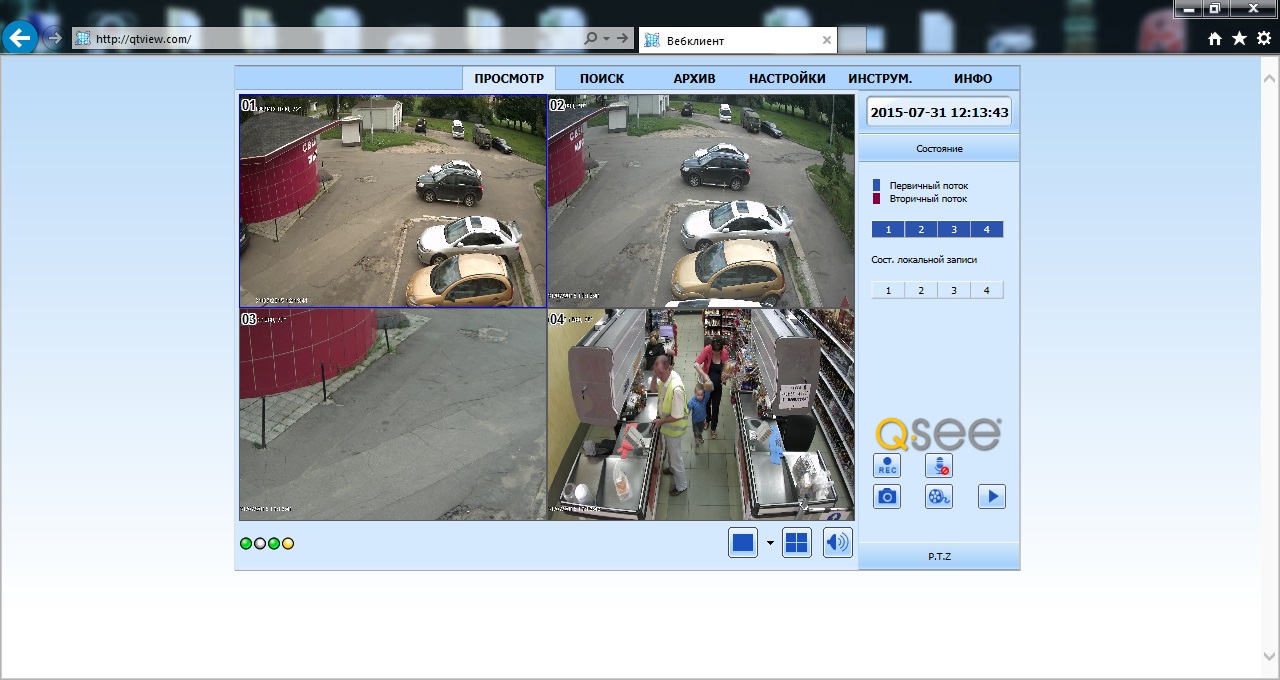
Если Вы в первый раз подключаетесь к системе видеонаблюдения UControl, изучите краткую инструкцию по работе с ее web-интерфейсом.
Если у Вас возникают вопросы по работе в веб-интерфейсе системы видеонаблюдения или, прочитав данное руководство Вам не удалось получить удаленный доступ к системе видеонаблюдения, обратитесь за помощью в службу технической поддержки по телефону 8 (800) 700-80-90 доб. 2 . Звонки из всех регионов РФ бесплатные, в том числе с мобильных телефонов.









